Come utilizzare counta if in excel (con esempio)
È possibile utilizzare la funzione CONTA.VALORI in Excel per contare il numero di celle in un intervallo che non sono vuote.
Spesso è possibile utilizzare la funzione CONTA.VALORI con una funzione SE per contare il numero di celle che non sono vuote solo se una cella in una colonna corrispondente soddisfa un determinato requisito.
Fortunatamente, puoi semplicemente utilizzare la funzione CONTA.SE per raggiungere questo obiettivo.
L’esempio seguente mostra esattamente come eseguire questa operazione.
Esempio: utilizzo CONTA.VALORI con SE in Excel
Supponiamo di avere il seguente set di dati che mostra i punti segnati da diversi giocatori di basket:
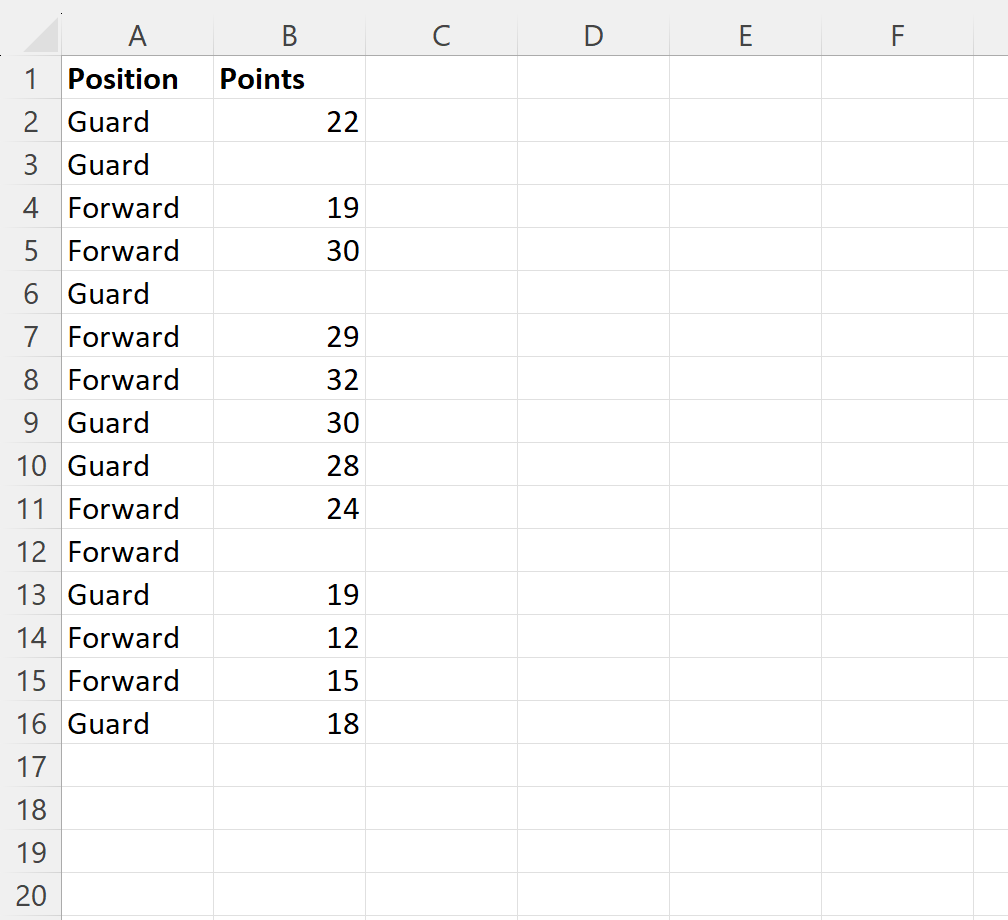
Supponiamo di voler contare il numero di giocatori con “Guardia” nella colonna Posizione ma solo se la cella corrispondente nella colonna Punti non è vuota.
Possiamo digitare la seguente formula nella cella D2 per calcolare questo numero:
=COUNTIFS( A2:A16 , "Guard", B2:B16 , "<>"&"")
Lo screenshot seguente mostra come utilizzare questa formula nella pratica:
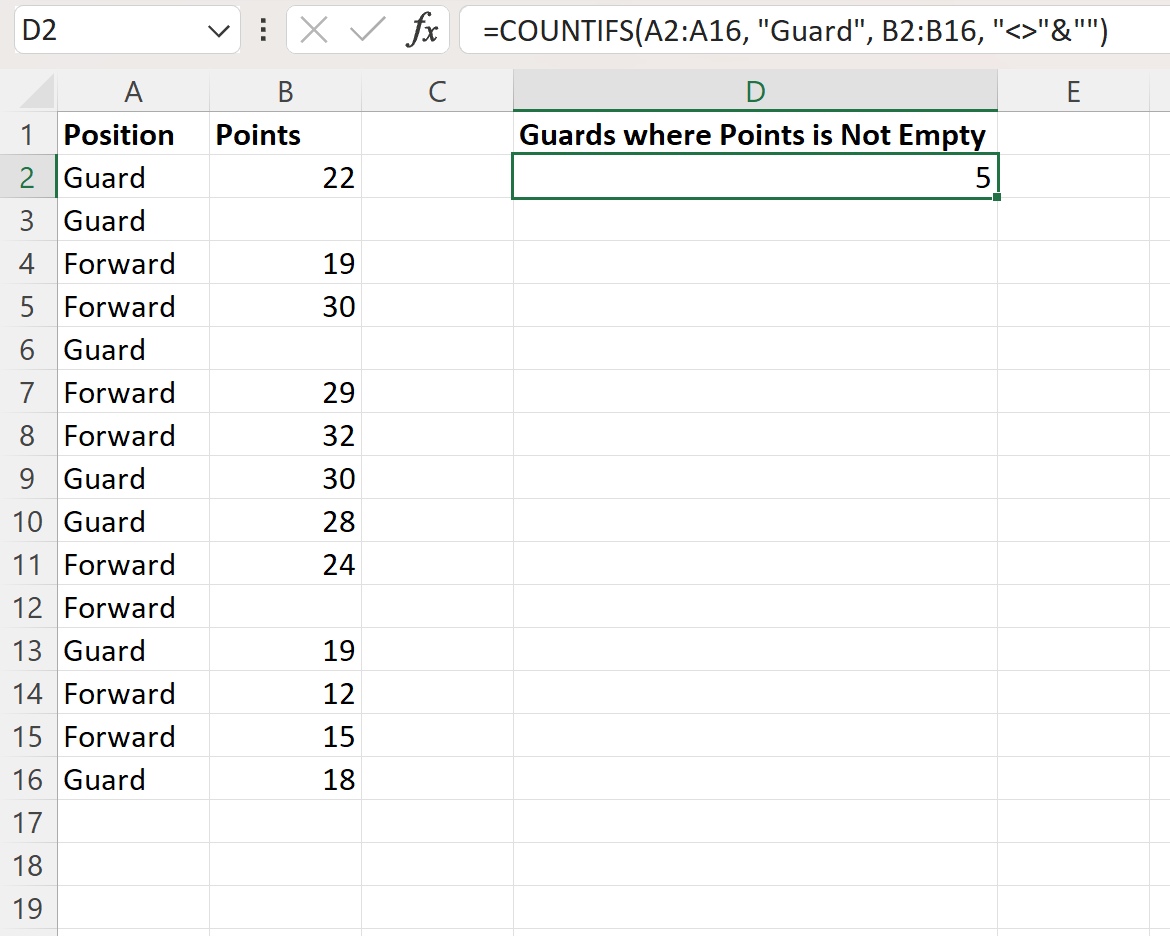
La formula restituisce un valore di 5 .
Questo ci dice che ci sono 5 giocatori con un valore “Guardia” nella colonna Posizione dove il valore corrispondente nella colonna Punti non è vuoto.
Possiamo verificare che ciò sia corretto identificando manualmente i cinque giocatori che soddisfano questi criteri:
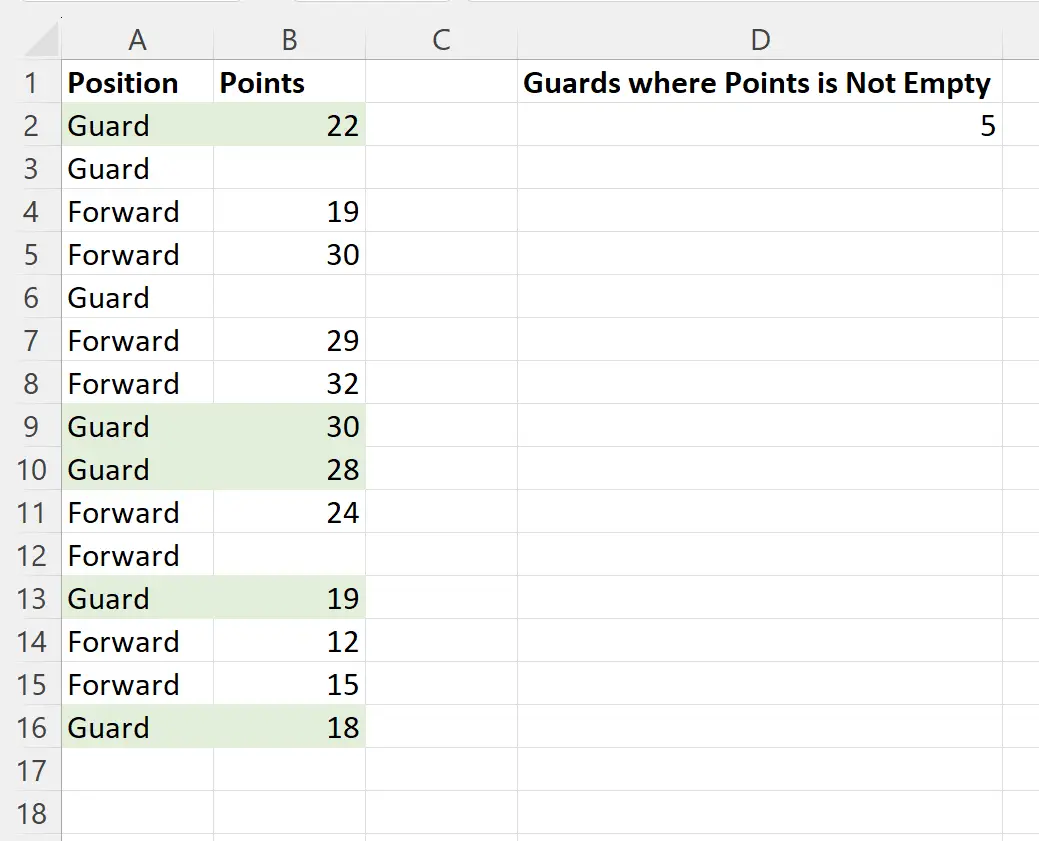
Ognuna delle righe evidenziate contiene un giocatore con un valore “Guardia” nella colonna Posizione dove il valore corrispondente nella colonna Punti non è vuoto.
Risorse addizionali
I seguenti tutorial spiegano come eseguire altre attività comuni in Excel:
Come contare le righe filtrate in Excel
Come contare i duplicati in Excel
Come contare per gruppo in Excel